安装vscode
下载地址:https://code.visualstudio.com/
安装远程开发插件
插件的名称:Remote Development

本地安装git或者open-ssh
- 可以通过直接安装git,之后直接使用vscode插件,但是我并没有成功,git安装地址:https://www.git-scm.com/download/
- 我自己是直接安装open-ssh,我的本地是windows操作系统,参考了如下的博客:https://blog.csdn.net/hehuihh/article/details/90575791
- 采用该篇博客要注意的是要安装powershell,还要将power-shell加到环境变量之中去,之后再安装该篇博客的安装步骤就可以按照成功了,否则在没有安装open-ssh或者git的情况下,vscode会报错:An SSH installation couldn‘t be found”
配置服务器信息
- 点击左侧插件按钮
- 点击配置的齿轮按钮

- 选择最上面的文件
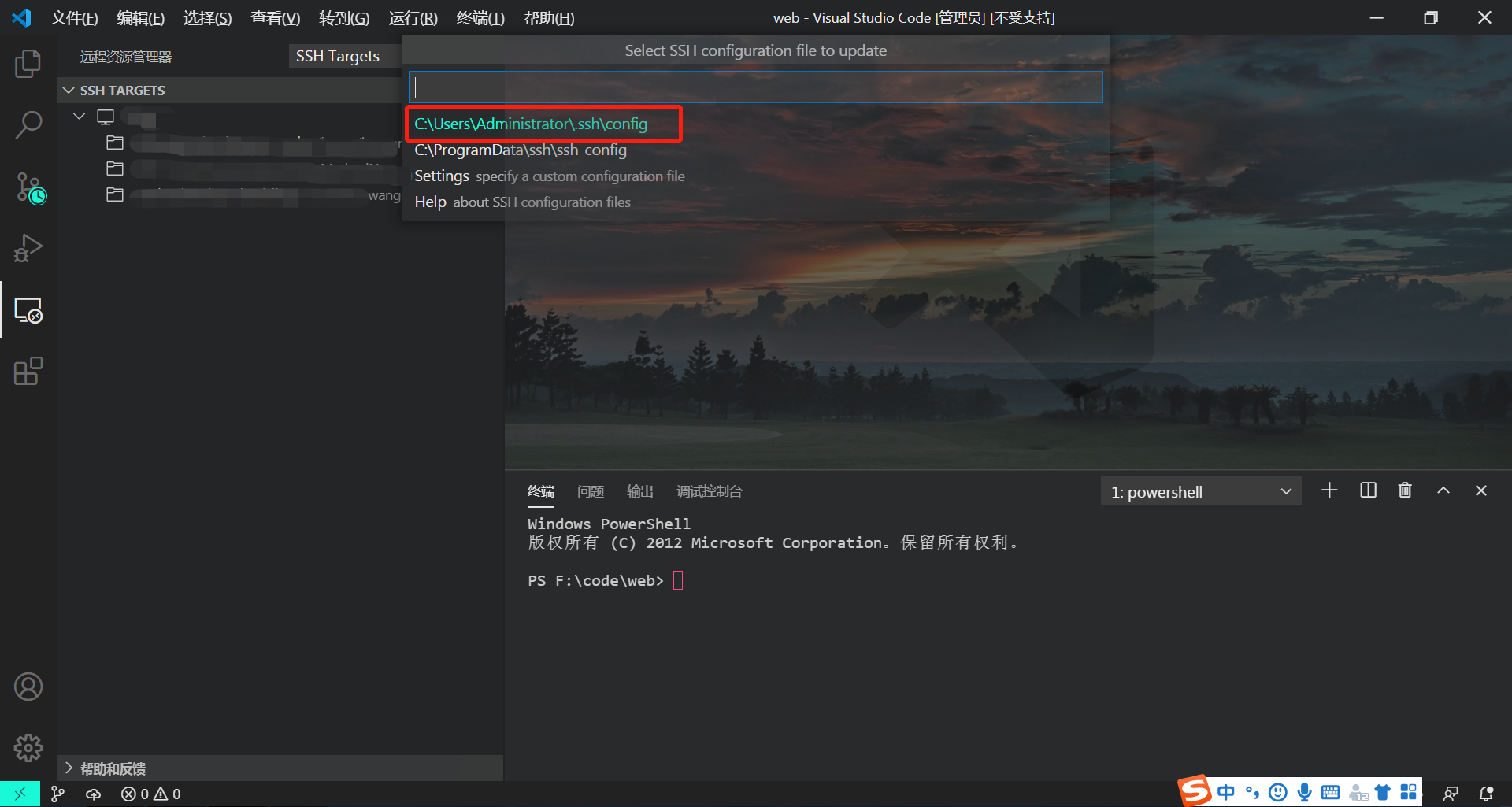
- 写入配置文件
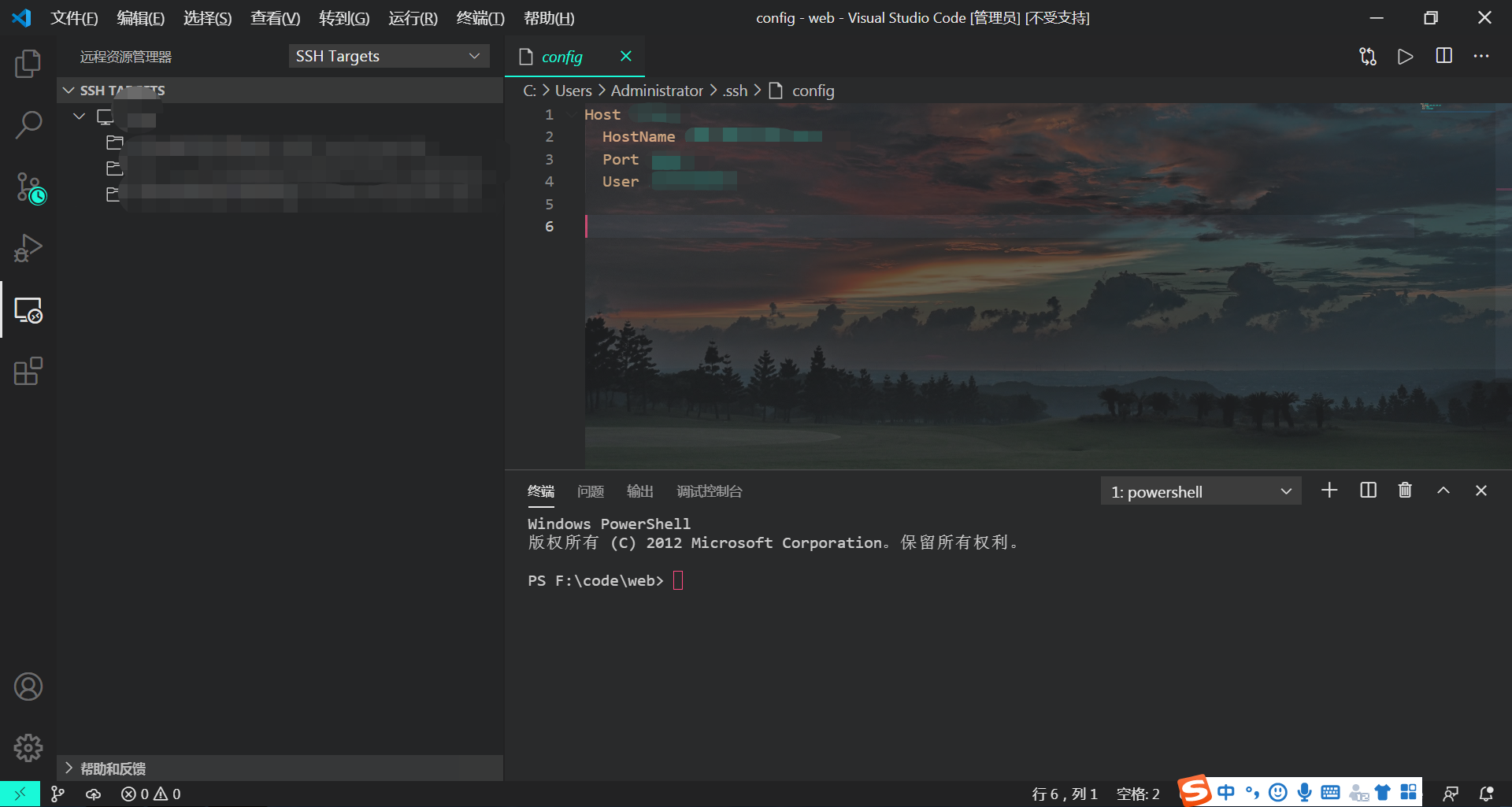
Host 机器的名称随意取自己能认识就成
HostName 机器的ip地址
Port 连接端口(默认22)
User 用户名
- 在当前窗口连接主机
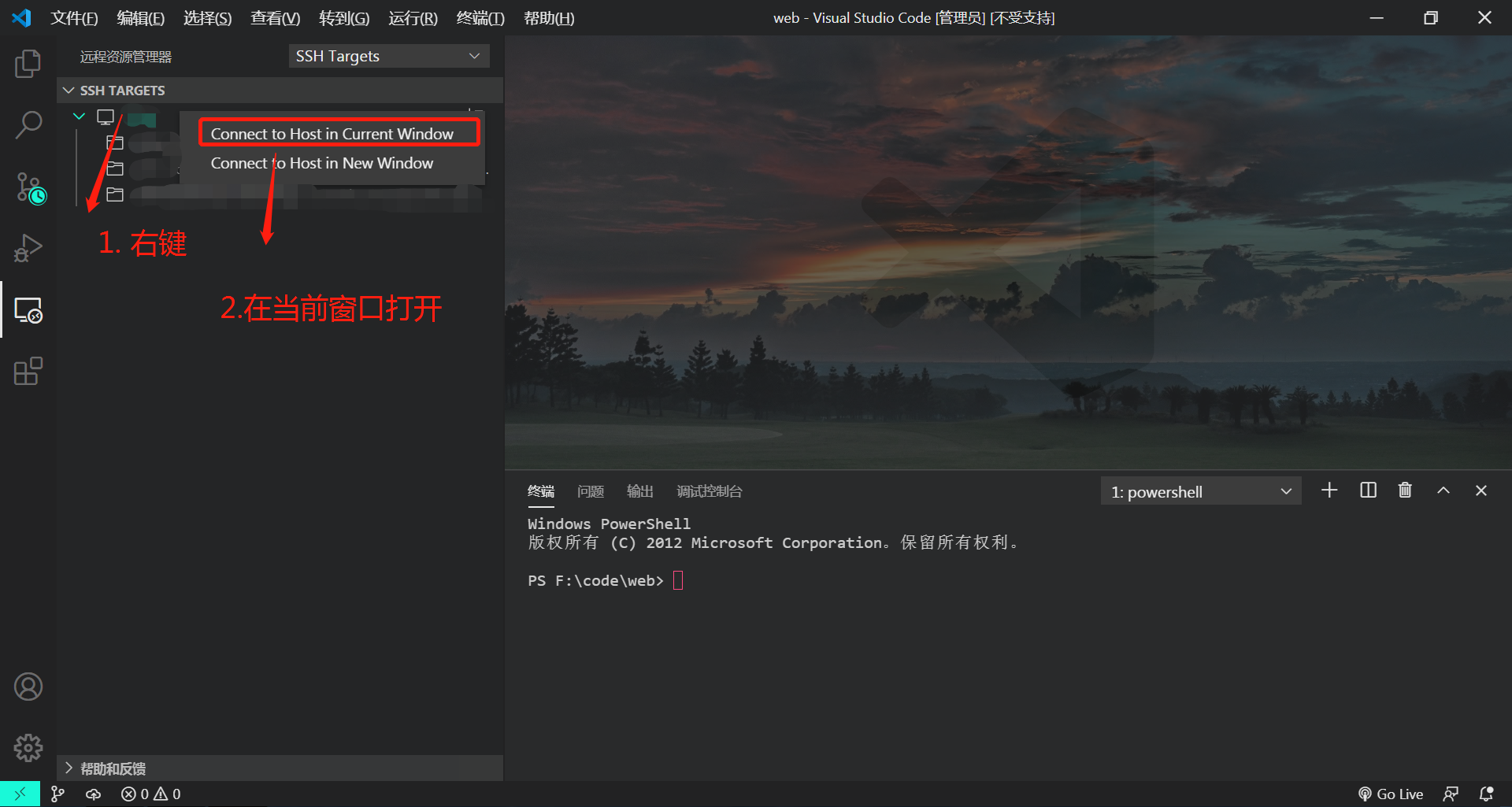
-
第一次打开会让你选择你要连接的主机的系统,有linux、windows、还有mac,我的是linux
-
输入主机的密码
-
第一次vscode会将服务端上传到linux服务器,要等待一段时间
-
vscode中文件->打开文件夹,我们可以看到服务器端的文件夹了
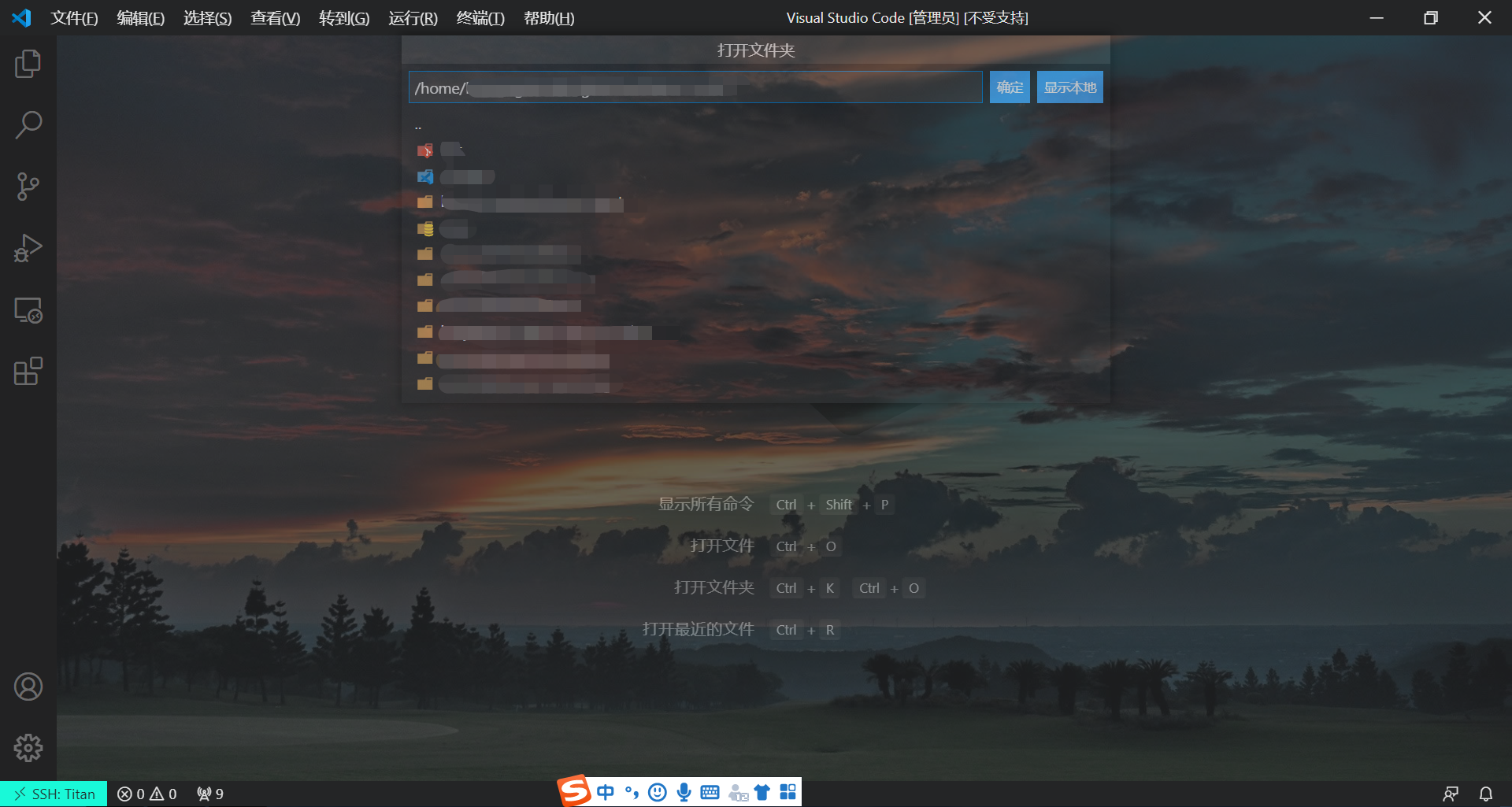
-
打开插件商店在远程服务端安装一些必要的插件,会显示本地安装插件以及服务器端安装的插件,我们选择在服务端安装插件
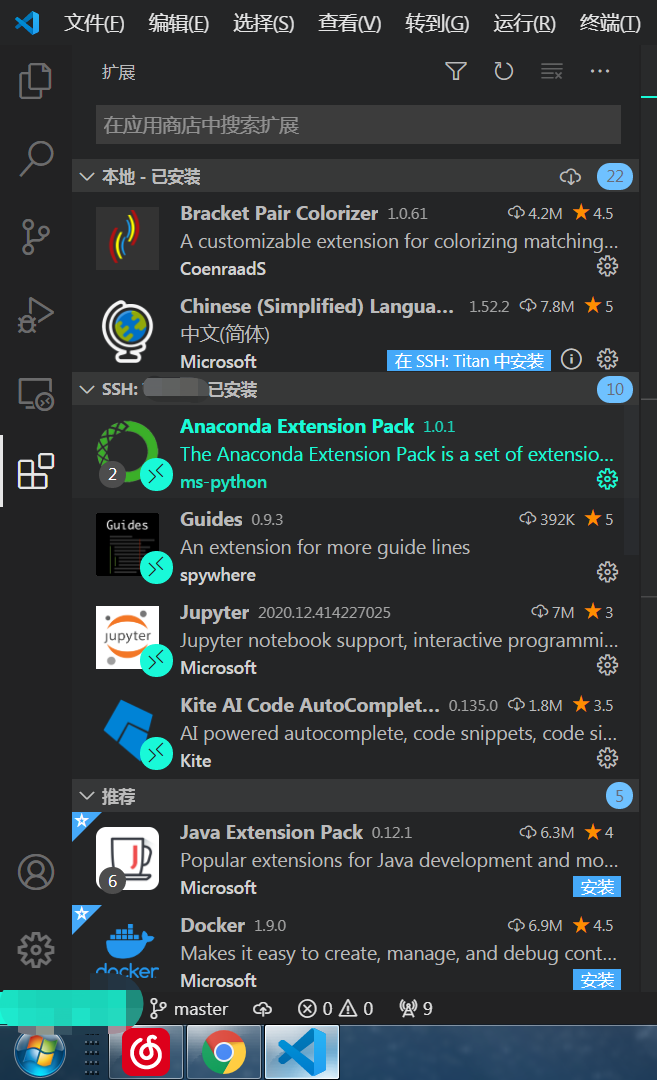
以下是我推荐的插件,主要是补全插件来获得更好的体验
- Anaconda Extension Pack:与anaconda配合使用,增强补全
- Guides:会显示代码的分割线,代码中的逻辑结构会更清晰的显示
- Jupyter:创建jupyter-note-book的插件
- Kite AI Code AutoComplete: Python, Java, Javascript, HTML/CSS, Go, PHP, C/C#/C++:kite AI插件补全,非常强大
但是仅仅在vscode中安装该插件还不够,还要在服务端的命令行中输入:
Linux系统上打开终端,输入:
bash -c "$(wget -q -O – https://linux.kite.com/dls/linux/current)"
后回车,等待下载安装即可。Kite会根据库方法和库属性的适用条件和在网上出现的频率,计算出提示待选的顺序。还会根据代码的上下文智能猜测部分代码,以及通过机器学习熟悉使用者的代码风格。有了Kite,VSCode几乎可以代替掉PyCharm了!
- Path Intellisense路径补全
- Pylance: Python补全
- Python:Python补全,调试插件必装
- Visual Studio IntelliCode:补全插件
- XML:xml支持
- YMal:yaml支持
-
ctrl+shift+p打开控制台,输入python:select interpreter选择服务端的Python解释器,其会弹出服务端的各种Python解释器,选择你想要的解释器
-
到目前为止,基本上整个ide就成型了,我展示一下我的IDE界面
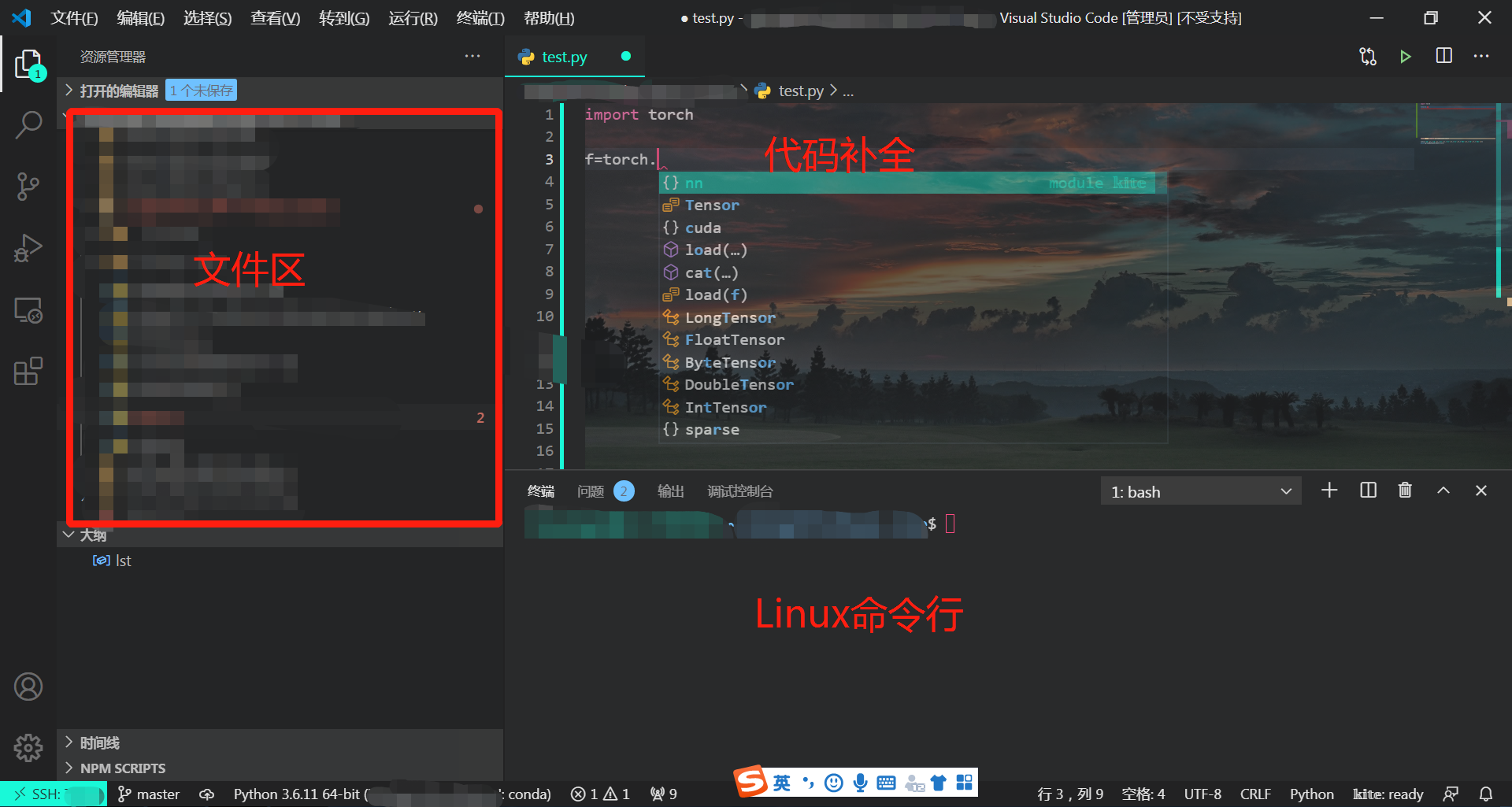
-
运行代码:ctrl+f5
-
调试代码:打断点+ctrl+f5
免密码登录主机
刚才的情况的缺点总是被要求输入服务端密码,一下是免密登录服务器的方法,参考如下:
https://blog.csdn.net/weixin_40607008/article/details/98471293?utm_medium=distribute.pc_relevant_t0.none-task-blog-BlogCommendFromBaidu-1.control&depth_1-utm_source=distribute.pc_relevant_t0.none-task-blog-BlogCommendFromBaidu-1.control